
Instagramの他のユーザーを見つけることができる最も重要な基準の1つは、ユーザーの名前です。 Instagramに登録するときには、あなたに満足していない名前をあなた自身に尋ねました、人気のあるソーシャルサービスの開発者はこの情報を編集する能力を提供しました。
Instagramには、ログインとあなたの本名(pseudonym)の2種類のユーザー名があります。最初のケースでは、ログインは許可のための手段であるため、それは一意でなければならない、つまり同じように他の誰も呼び出すことはできません。 2番目のタイプについて話すと、ここでの情報は任意である可能性があります。したがって、あなたの本名と姓、エイリアス、組織の名前、その他の情報を指定できます。
方法1:スマートフォンからユーザー名を変更します
下には、シフトとログインがどのように実行され、そして公式アプリを介して名前を見て、Android、iOS、およびWindows OSの公式店で無料で配布されています。Instagramのユーザー名を変更してください
- ログインを変更するには、アプリケーションを実行してから、右側のタブに移動してプロファイルのページを開きます。
- 右上隅に、ギアアイコンをクリックして設定を開きます。
- [アカウント]セクションで、[プロファイルの編集]を選択します。
- 2番目のグラフは「ユーザー名」と呼ばれます。ここでも、このソーシャルネットワークのどんなユーザーによっても、一意でなければならない、つまり、そのログインによって規定されています。ログインがビジーである場合、システムはすぐにそれを知らせます。
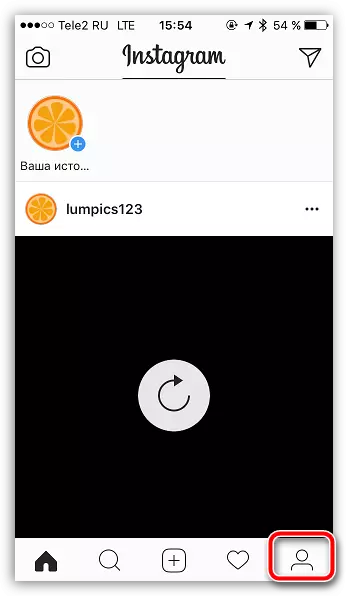
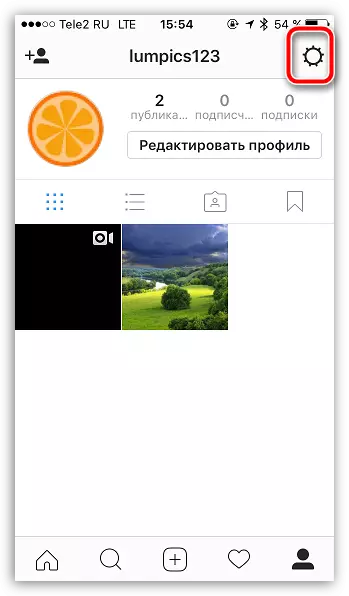
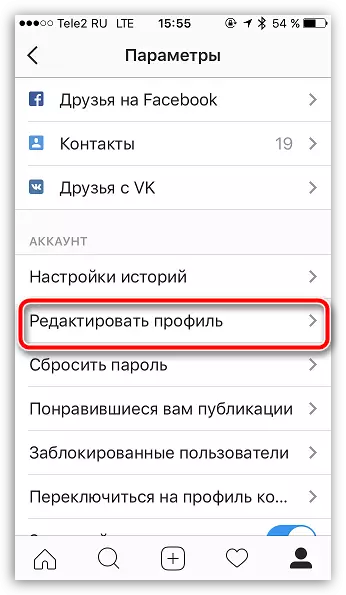
私たちは、ログインは数字といくつかの文字の使用可能な使用可能な使用可能な使用可能な使用可能な英語で排他的に処方されるべきであるという事実に注意を描きます(たとえば、下部アンダースコア)。
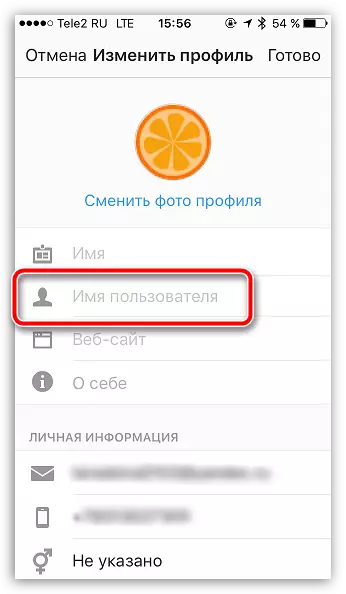
Instagramの名前を変更します
ログインとは異なり、名前は任意の指定できるパラメータです。この情報は、アバターの直下のプロフィールページに表示されます。
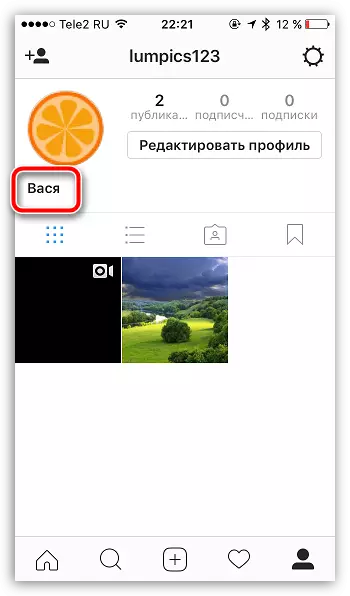
- この名前を変更するには、右側のタブに進み、ギアアイコンをクリックして設定に移動します。
- [アカウント]ブロックで、[プロファイルの編集]ボタンをクリックします。
- 最初のグラフは「名前」と呼ばれます。ここでは、任意の言語で任意の名前を尋ねることができます。たとえば、Vasilyevです。変更を保存するには、[完了]ボタンに沿って右上隅をクリックします。
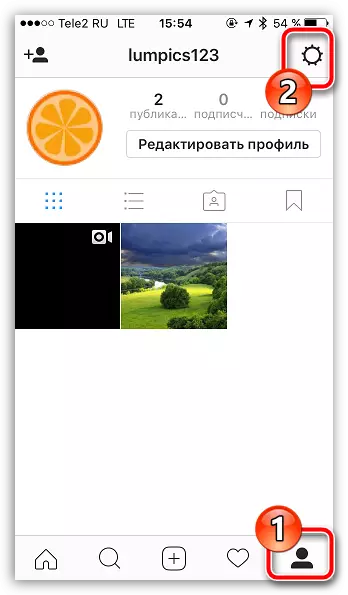
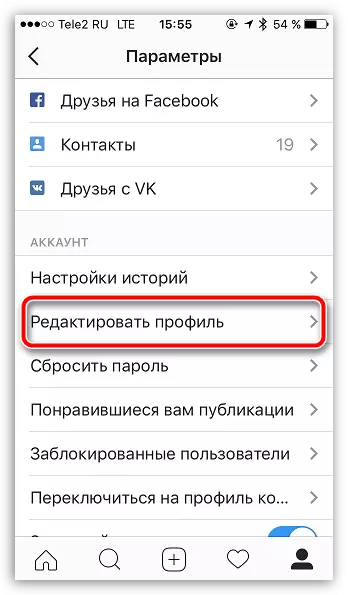
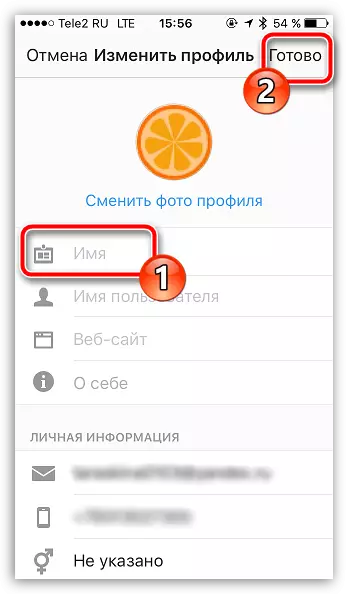
方法2:コンピュータのユーザ名を変更します
- 任意のブラウザにInstagramのWebバージョンページに移動し、必要に応じて資格情報を指定してログインします。
- 対応するアイコンに沿って右上隅をクリックして、プロファイルのページを開きます。
- 「プロファイルの編集」ボタンをクリックしてください。
- 「名前」列で、あなたの名前はアバターの下のプロフィールページに規定されています。 "username"列、英語のアルファベット、数字、記号の文字からなるあなたのユニークなログインで、指示する必要があります。
- ページの最後までスクロールし、「送信」ボタンをクリックして変更を保存します。
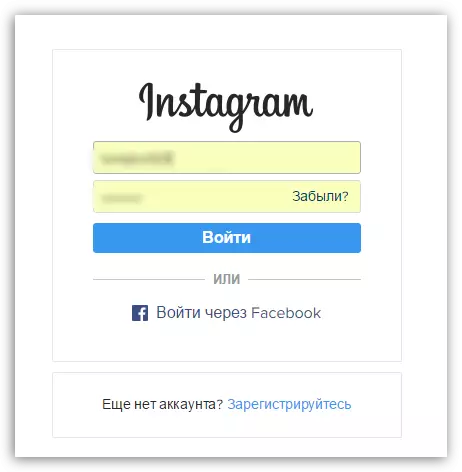
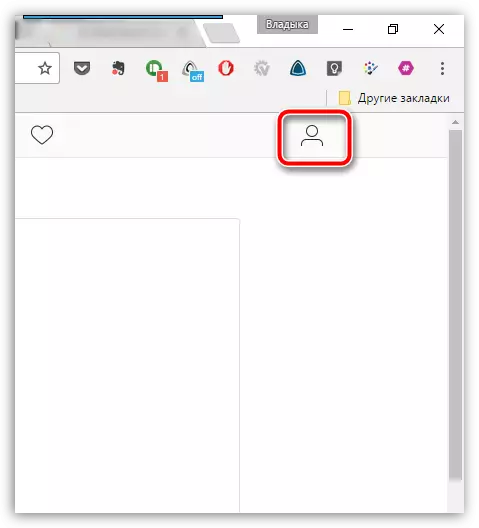
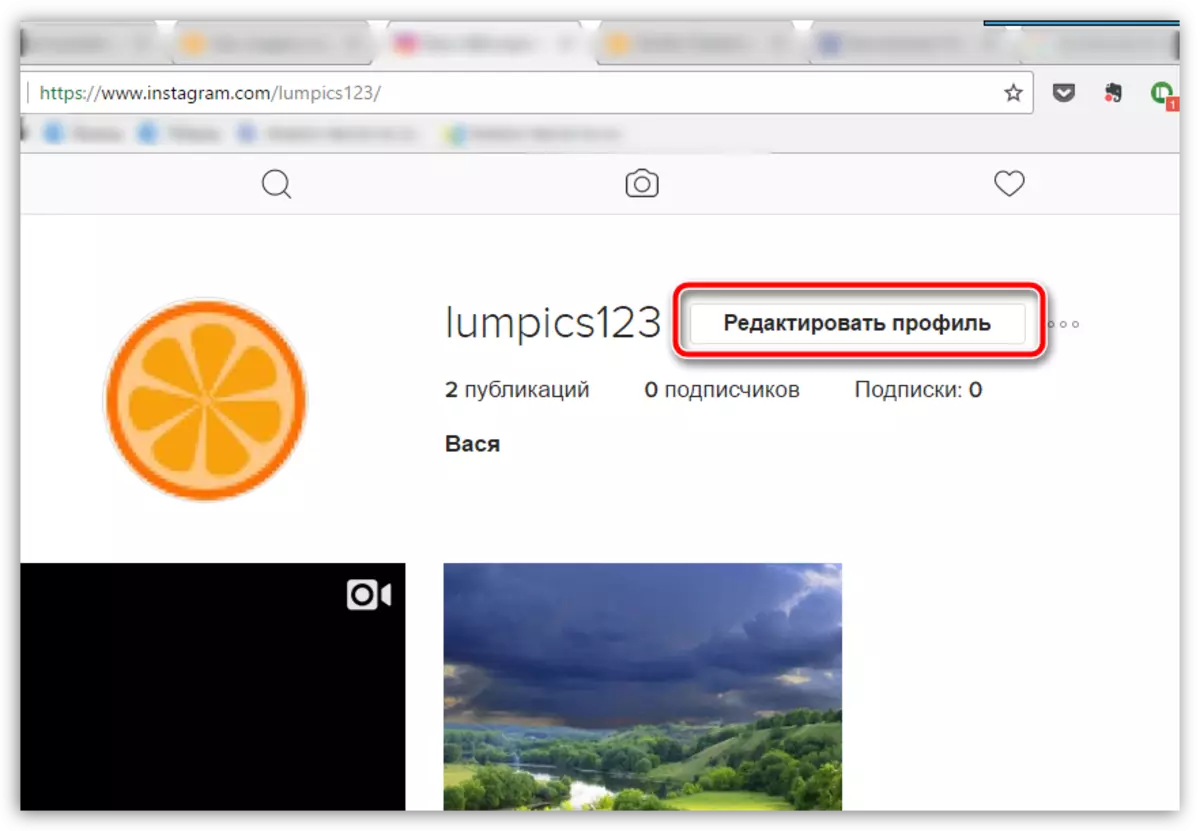
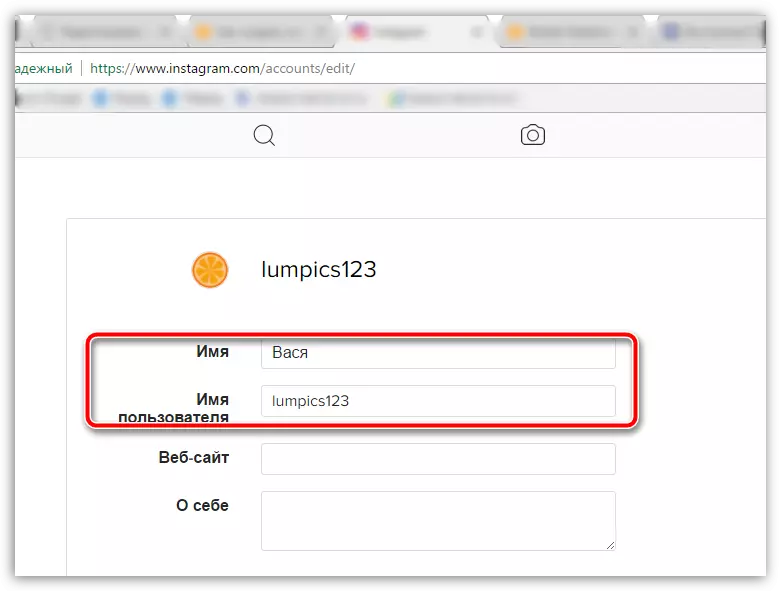
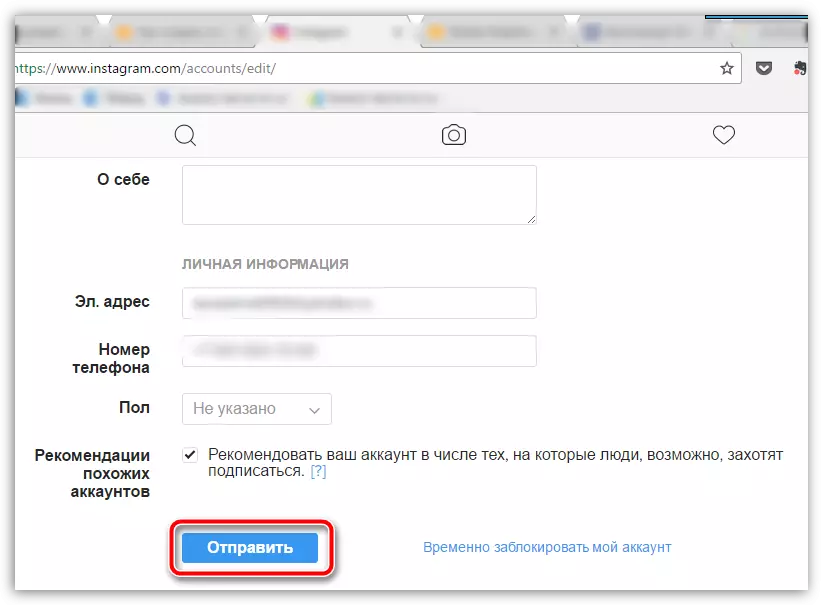
今日のユーザーの名前を変更したという件名に。ご質問がある場合は、コメントに尋ねてください。
